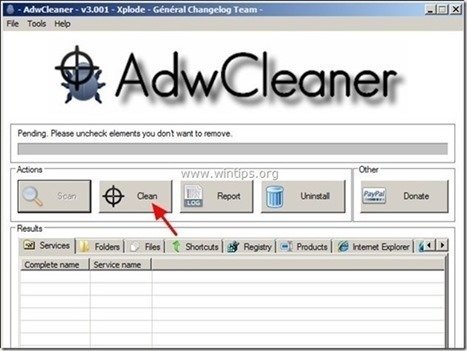Tartalomjegyzék
“ Biztonságos PC tisztító " ( www.securebitin.com ) egy Rogue vírusirtó szoftver, amely egy csomagban lévő szoftverként kerül a számítógépre, amikor más ingyenes szoftvereket tölt le és telepít az internetről. Amikor " Biztonságos PC tisztító " telepítve van a számítógépre, a Windows indításakor elindul, és a program aktiválásához egy soros kulcs megadására (megvásárlására) szólít fel. A " Biztonságos PC tisztító " jogosnak tűnik, de ha a programot szeretné eltávolítani a számítógépéről (Vezérlőpult > Programok hozzáadása/eltávolítása), akkor a számítógép lefagy, és csak úgy tudja újra működésbe hozni, ha a bekapcsológombbal kikapcsolja.
Abban az esetben, ha nem akar vásárolni " Biztonságos PC tisztító ", és szeretné eltávolítani a programot a számítógépéről, akkor kövesse az alábbi utasításokat:


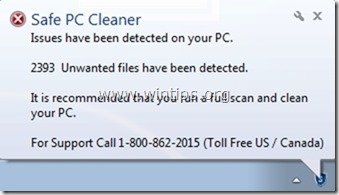 Hogyan kell eltávolítani " Biztonságos PC tisztító " Rogue Antivirus szoftver a számítógépéről.
Hogyan kell eltávolítani " Biztonságos PC tisztító " Rogue Antivirus szoftver a számítógépéről.
1. lépés: Megszüntetés " Biztonságos PC tisztító " futó folyamat.
Értesítés. Ha az eltávolítással kapcsolatban problémái adódnak Biztonságos PC tisztító Windows normál módban, majd indítsa el a számítógépet " Biztonságos mód hálózatba kapcsolással ", és folytassa az alábbiakban leírt lépésekkel.
- A számítógép indításához a " Biztonságos mód hálózatba kapcsolással":
- Újraindítás a számítógép Nyomja meg a " F8 " billentyű a billentyűzeten ismételten a számítógép indításakor (a Windows logó megjelenése előtt). Amikor a " Windows Speciális beállítások menü " jelenik meg a képernyőn, a billentyűzet nyílbillentyűivel lépjen a " Biztonságos mód hálózatba kapcsolással" opciót, majd nyomja meg a "ENTER “.
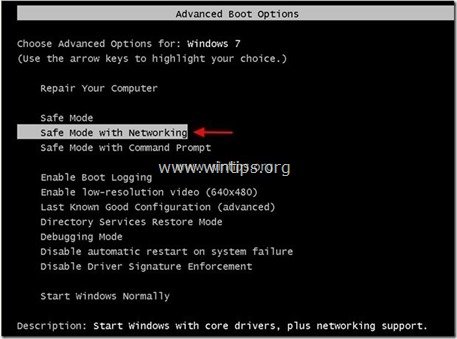
1. Nyomja meg egyszerre a " Ctrl + Alt + Del " billentyűk a billentyűzeten.
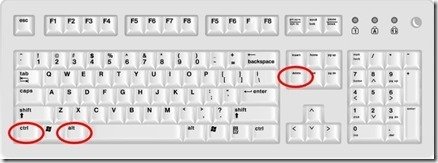
2. Válassza ki " Feladatkezelő indítása ”.

3. A " Folyamatok " fülön válassza ki a következő folyamatokat, és kattintson a " Végső folyamat " gombra.
- PC Cleaner.exe StartUpAlerts
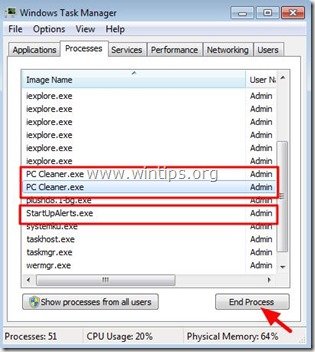
4. Bezárás “ Feladatkezelő " és folytassa a következő lépéssel.
2. lépés: Távolítsa el a " Biztonságos PC tisztító " alkalmazás a Vezérlőpultról.
1. Ehhez menjen a következő címre:
- Windows 8/7/Vista: Start > Vezérlőpult . Windows XP: Indítsa el a oldalt. > Beállítások > Vezérlőpult
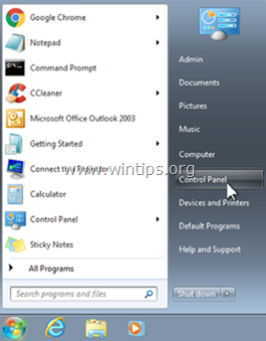
2. Dupla kattintás a megnyitáshoz
- Programok hozzáadása vagy eltávolítása ha Windows XP rendszerrel rendelkezik Programok és funkciók ha Windows 8, 7 vagy Vista rendszerrel rendelkezik.

3. A programlistában keresse meg és Eltávolítás (eltávolítás) ezek a programok :
- Safe PC Cleaner Free (Secure Bit Technologies Pvt. Ltd.) Bármilyen más ismeretlen vagy nem kívánt alkalmazás.
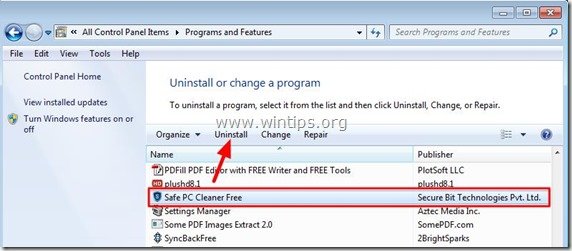
3. lépés: Tisztítsa meg a reklámprogramokat és a nem kívánt böngésző eszköztárakat.
1. Töltse le és mentse az "AdwCleaner" segédprogramot az asztalára.

2. Zárjon be minden nyitott programot és Dupla kattintás kinyitni "AdwCleaner" az asztaláról.
3. Sajtó " Szkennelés ”.

4. Ha a beolvasás befejeződött, nyomja meg a "Tiszta ", hogy eltávolítsa az összes nem kívánt rosszindulatú bejegyzést.
4. Sajtó " OK " a " AdwCleaner - Információ" és nyomja meg a " OK " újra a számítógép újraindításához .
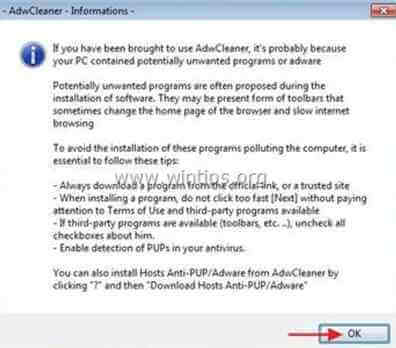
5. Amikor a számítógép újraindul, close " AdwCleaner" információs (readme) ablakot, és folytassa a következő lépéssel.
4. lépés. Rosszindulatú mappák és fájlok törlése
Értesítés: A feladat elvégzéséhez engedélyeznie kell a rejtett fájlok nézetét. Ehhez menjen a következőkre:
- Indítsa el a oldalt. > Vezérlőpult > Mappa beállítások . Kattintson a " A megtekintése " fül. Kattintson a " Rejtett fájlok, mappák és meghajtók megjelenítése " & Törölje a " Védett operációs rendszerfájlok elrejtése " Sajtó " OK "
- Hogyan engedélyezheti a rejtett fájlok nézetét a Windows 7-benHogyan engedélyezheti a rejtett fájlok nézetét a Windows 8-ban?
1. Navigáljon a következő elérési utakra, és törölje a következő mappát (vastag betűvel):
- C:\Users\\AppData\Roaming\ Secure Bit Technologies Pvt. Ltd.

2. Válassza ki & delete minden fájl és mappa a " C:\Temp " mappa.

5. lépés. Tisztítás a számítógépet a fennmaradó rosszindulatú fenyegetések.
Letöltés és telepítse a napjaink egyik legmegbízhatóbb INGYENES malware-ellenes programja, amely megtisztítja számítógépét a fennmaradó rosszindulatú fenyegetésektől. Ha folyamatosan védve szeretne maradni a rosszindulatú fenyegetésektől, a meglévő és a jövőbeni fenyegetésektől, akkor javasoljuk, hogy telepítse a Malwarebytes Anti-Malware PRO-t:
MalwarebytesTM védelem
Eltávolítja a kémprogramokat, reklámprogramokat és rosszindulatú szoftvereket.
Kezdd el az ingyenes letöltést most!
1. Fuss " Malwarebytes Anti-Malware" és hagyja, hogy a program szükség esetén frissítse a legújabb verzióját és a rosszindulatú adatbázist.
2. Amikor a "Malwarebytes Anti-Malware" főablak megjelenik a képernyőn, válassza a " Gyors keresés végrehajtása " opciót, majd nyomja meg a " Szkennelés " gombot, és hagyja, hogy a program átvizsgálja a rendszert a fenyegetések után.

3. Ha a beolvasás befejeződött, nyomja meg a "OK" az információs üzenet bezárásához, majd sajtó a "Eredmények megjelenítése" gombot a megtekintés és távolítsa el a a talált rosszindulatú fenyegetések.
 .
.
4. Az "Eredmények megjelenítése" ablakban Ellenőrizd... az egér bal gombjával... az összes fertőzött objektum majd válassza a " Kiválasztott eltávolítása " opciót, és hagyja, hogy a program eltávolítsa a kiválasztott fenyegetéseket.

5. Amikor a fertőzött objektumok eltávolítása befejeződött , "Indítsa újra a rendszert az összes aktív fenyegetés megfelelő eltávolításához".

6. Tovább a következő lépés.
Tanácsok: A számítógép tisztaságának és biztonságának biztosítása érdekében, végezzen egy Malwarebytes' Anti-Malware teljes körű vizsgálatot a Windows "Biztonságos módban" .*
*A Windows Biztonságos módba való belépéshez nyomja meg a " F8 " billentyűt a számítógép indítása közben, a Windows logó megjelenése előtt. Amikor a " Windows Speciális beállítások menü " jelenik meg a képernyőn, a billentyűzet nyílbillentyűivel lépjen a Biztonságos mód opciót, majd nyomja meg a "ENTER “.
6. lépés: Indítsa újra a számítógépet és végezzen teljes ellenőrzést az eredeti vírusirtó programmal.

Andy Davis
Rendszergazda blogja a Windowsról